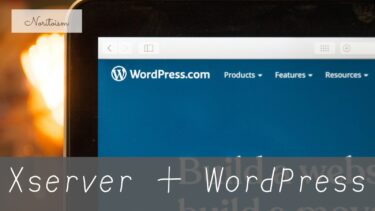WordPressでブログ始めるって決めて、サーバー契約まではしたんだけど…
テーマって何選べばいいの?種類多すぎて正直わからん…
でも安心して!テーマ選びって、最初にちょっとポイント押さえとけば、グッと楽になるんだ。
無料のと有料のもあるし、選び方もよくわかんないしで混乱してた。
人気のWordPressテーマを3つ厳選して紹介するよ。
あとは、選ぶときに見ておきたいポイントとか、インストールの流れもセットでまとめてるから、
この記事ひとつで全部わかるはず!
◆ WordPressテーマの基本を押さえよう
◆ 初心者にやさしい!おすすめWordPressテーマ3選
◆ 後悔しないテーマ選びのチェックポイント
◆ テーマのインストール〜初期設定の流れ

WordPressでブログを始めようとサーバー契約までは済んだけど、「で、テーマってどれを選べばいいの?」と悩んでいませんか?
テーマはサイトの見た目や操作性を決める大事な要素。でも種類が多すぎて、最初は戸惑うのも当然です。
この記事では、サーバー契約後すぐに使えて、初心者でも扱いやすい人気のWordPressテーマを3つ厳選してご紹介します。
あわせて、テーマの選び方のコツやインストール方法まで、最初の一歩でつまずかないよう丁寧に解説しているので、どなたでも安心して読み進められる内容です。
「何を選べばいいかわからない」「無料と有料、どっちがいいの?」そんな疑問をスッキリ解消しながら、あなたにぴったりのテーマを見つけていきましょう。
サーバー契約の次は「テーマ選び」がカギ!

なぜテーマが重要?見た目以上に大切な理由
WordPressの「テーマ」とは、サイトのデザインや機能の“土台”となるテンプレートのようなものです。
見た目がガラッと変わるだけでなく、表示速度やSEO、スマホでの見やすさなど、ブログの使いやすさや集客力にも大きく関わってきます。
たとえば同じ文章でも、テーマ次第で「読みやすく整って見えるブログ」と「なんとなくチープで読みづらいブログ」に分かれてしまうことも…。それほどテーマの役割は大きいのです。
さらに、最初に選ぶテーマによっては、「機能が足りない」「カスタマイズしにくい」「後から有料にしないと使えない」といった落とし穴もあります。
だからこそ、サーバー契約後に最初にやるべきことのひとつが“テーマ選び”なんです。
失敗しないWordPressテーマ選び、最初に知るべきこと
初心者の方がよく陥るのが、「とりあえずカッコいいからこれでいいか」とデザインだけでテーマを選んでしまうパターンです。
もちろん見た目も大切ですが、最初に重視すべきは“使いやすさ”と“安心感”です。
具体的には、以下のようなポイントを意識すると安心です。
| チェック項目 | なぜ重要? |
|---|---|
| 日本語対応かどうか | 国産テーマだと初心者にも使いやすいことが多いです |
| 更新頻度が高いか | セキュリティ面でも安心できます |
| 公式テーマ or 評判の良いテーマか | トラブル時の情報が多く、安心して使えます |
| カスタマイズのしやすさ | 自分好みにアレンジしやすく、愛着が湧きます |
特に最初は「無料テーマで十分?」と迷うかもしれませんが、今は無料でも高機能なテーマがたくさんあります。
有料にこだわる必要はありませんが、後から機能追加したくなったときに備えて「有料版へのアップグレードができるテーマ」も選択肢としてはおすすめです。
WordPressテーマの基本を押さえよう

テーマって何?テンプレートとの違いも解説
WordPressにおける「テーマ」は、ブログ全体のデザインとレイアウト、そして一部の機能までを一括でコントロールする仕組みのことを指します。
たとえば、トップページの見え方、記事一覧の並び方、フォントやカラー、さらにはスマホでの表示スタイルまで、すべてテーマが決めています。
「テンプレート」と混同されがちですが、実際には少し役割が違います。簡単に言うと、
| 用語 | 意味と役割 |
|---|---|
| テーマ | サイト全体のデザインや構成を司る“フレーム”のような存在 |
| テンプレート | テーマの中に含まれる「個別ページの構造を定義したファイル」。記事ページやカテゴリページなど |
つまり、テーマは“家全体の設計”、テンプレートは“部屋ごとのレイアウト”というイメージです。
テーマを変更すれば、ブログ全体の見た目や雰囲気が一新されます。だからこそ、初期のテーマ選びがとても重要なんですね。
無料と有料はどっちがいい?初心者に合う選び方
WordPressテーマには、大きく分けて「無料テーマ」と「有料テーマ」があります。
初心者の方が最初に迷うポイントのひとつですが、それぞれにメリット・デメリットがあるため、自分の目的に合わせて選ぶのがベストです。
以下に、両者の特徴を表でまとめてみました。
| 比較項目 | 無料テーマ | 有料テーマ |
|---|---|---|
| 費用 | 0円で使える | 数千円〜数万円(買い切り or サブスク) |
| カスタマイズ性 | 基本的な機能が中心 | デザインや機能の自由度が高い |
| サポート体制 | フォーラム中心。自己解決が前提のことが多い | 開発者サポートやマニュアルが充実していることも多い |
| 更新頻度 | テーマによってまちまち | 有料な分、開発が継続されやすい |
| 難易度 | シンプルで扱いやすいものが多い | 多機能ゆえに、慣れるまで操作が複雑なことも |
初心者の方には、まずは無料テーマで始めるのが安心です。とくに国産でユーザー数の多いテーマなら、ネット上の情報も豊富で困ったときに調べやすいというメリットがあります。
ただし、「もっと細かくデザインを変えたい」「独自の機能を追加したい」といった要望が出てきたら、有料テーマにステップアップするのも一つの方法です。
まずは背伸びをせず、「続けやすく、わかりやすい」テーマから始める。これが、ブログ継続のコツでもあります。
次のセクションでは、初心者でも安心して使える具体的なおすすめテーマ3選をご紹介します。
「結局どれを選べばいいの?」という方は、ぜひ次の章もチェックしてみてください!
初心者にやさしい!おすすめWordPressテーマ3選

WordPressには数えきれないほどのテーマがありますが、「どれが使いやすいの?」「初心者でも安心して選べるのは?」と迷う方は多いはず。
ここでは、実際に多くのブロガーや初心者から支持されている、厳選3テーマをご紹介します。
① Cocoon|SEO・高速表示・無料なのに万能
Cocoon(コクーン)は、国内のWordPressユーザーの中でも特に支持されている無料テーマの代表格です。
開発者わいひらさんによって丁寧に作られており、初心者でも安心して使える設計になっています。
主な特徴:
- SEO内部対策が標準搭載(metaタグ自動出力、構造化データ対応など)
- 表示スピードが速く、モバイル表示にも強い
- 広告・アフィリエイト用の機能も最初から実装済み
- 無料なのに驚くほど高機能&更新頻度も高い
こんな人におすすめ:
- とにかく費用をかけずに始めたい方
- ブログ収益化も視野に入れている初心者
- SEOや表示速度など、技術的なことはよくわからないけど損したくない方
デザイン的にはシンプルですが、カスタマイズ性も高いため、後から自分好みに整えることも可能です。
② Twenty Twenty-Four|シンプルさで迷わず始められる
Twenty Twenty-Fourは、WordPress公式が毎年リリースしている「デフォルトテーマ」の最新版で、シンプルさと安定性が魅力です。
主な特徴:
- WordPressが公式に提供するため、安心感と安定性が抜群
- ブロックエディタ(Gutenberg)に完全対応
- デザインはミニマルでクセがなく、どんなジャンルのブログにもフィット
- 不要な機能が少ないため、操作に迷いにくい
こんな人におすすめ:
- まずは記事を書くことに集中したい方
- カスタマイズにこだわらず、シンプルに始めたい方
- 将来的にテーマ移行しても大丈夫なように、まずは基礎を学びたい方
デザインは極めてプレーンですが、迷わず操作できる点で「とにかく始めやすい」というメリットは非常に大きいです。
③ Lightning|ビジネスにも対応!使いやすい国産テーマ
Lightning(ライトニング)は、企業サイトから個人ブログまで対応できる多機能な国産テーマです。
開発元である「ベクトル社」はWordPress関連の公式テーマ開発も行っており、信頼性も抜群。
主な特徴:
- 日本語環境に最適化されており、操作が直感的
- 無料版でもかなり高機能、拡張性が高く、有料版への移行もスムーズ
- デザインのテンプレートが豊富で、きれいなサイトがすぐ作れる
- ブロックエディタ対応で、今後のWordPress標準にしっかりフィット
こんな人におすすめ:
- 自分のブログを少しビジネス寄りの雰囲気に仕上げたい方
- 長く使えるテーマを最初から導入したい方
- 信頼できる日本語サポートがあると安心する方
Lightningは無料から始めても十分な性能がありますが、有料拡張「Lightning G3 Pro Unit」を導入すれば、さらにデザインや機能の幅が広がります。
どのテーマも、それぞれに強みがあり、初心者の「続けやすさ」をしっかり支えてくれる設計になっています。
次のセクションでは、それでも迷ってしまうときの「選び方のコツ」を紹介していきます。
後悔しないテーマ選びのチェックポイント

WordPressのテーマは一度選ぶと、後から変更するのが少し面倒になる場合があります。
見た目だけで選んでしまって「思ったより使いづらい…」なんて後悔をしないためにも、事前に確認すべきポイントをしっかり押さえておきましょう。
目的に合ったデザインと機能性を見極める
テーマ選びで最も大切なのは、「あなたがどんなサイトを作りたいか」という目的にテーマが合っているかどうかです。
たとえば、
- 写真やイラスト中心 → ビジュアル重視のテーマ
- テキスト中心のブログ → 読みやすさと余白が活きるシンプルなデザイン
- アフィリエイトを考えている → CTAボタンや広告ウィジェットが使いやすいもの
なんとなくオシャレそうだから、で選んでしまうと後悔のもと。
まずは「何を優先したいか?」を明確にするのが、後悔しないテーマ選びの第一歩です。
モバイル対応・表示速度・SEO設計も忘れずに
今や、ブログを読む人の半数以上がスマホからのアクセス。
そのため、テーマがモバイル対応しているかは絶対に外せません。
さらに、表示速度も重要なチェックポイントです。
ページの読み込みが遅いと、それだけで離脱されてしまう可能性が高まります。
GoogleのSEO評価でもスピードは指標の一つになっているため、軽量で高速表示できるテーマを選ぶのがおすすめです。
チェック方法としては:
- 「テーマ名+PageSpeed Insights」で検索し、スコアを参考にする
- 開発元のデモページをスマホで開いて、実際の表示の速さや見やすさを体感する
加えて、meta情報や構造化データといったSEOの内部対策が施されているかもポイント。
難しく聞こえるかもしれませんが、Cocoonのように「最初から実装されているテーマ」を選べば安心です。
サポート・開発の継続性も「安心材料」
意外と見落としがちなのが、テーマのサポート体制や更新の有無です。
古くなって放置されたテーマを使っていると、WordPress本体のアップデートに対応できず、不具合が出たりセキュリティに問題が生じるリスクもあります。
以下の点をチェックしてみましょう。
- 最終更新日が半年以内か
- 公式サイトやフォーラムでサポート対応がされているか
- 利用者が多く、ググれば使い方がすぐ出てくるか
特に初心者のうちは、「情報が見つかりやすいテーマ」=困ったときにすぐ助かるテーマです。
これらのポイントを事前に確認しておくだけで、「せっかく記事を書き始めたのに、テーマのせいでやり直し…」といった事態はグッと減らせます。
次のセクションでは、テーマの具体的なインストール手順と初期設定の流れをご紹介します。
「気になるテーマを見つけたけど、どうやって使い始めればいいの?」という方は、ぜひご覧ください。
テーマのインストール〜初期設定の流れ

気になるテーマが見つかったら、いよいよ実際にWordPressに導入して使い始めましょう。
この章では、初心者の方でも迷わないように、テーマのインストール方法と初期設定の流れを順を追って解説していきます。
管理画面からのインストール方法【初心者向け】
WordPressテーマの導入は、基本的に管理画面だけで完結できるので安心です。以下の手順で進めてみましょう。
テーマインストールの手順(公式テーマ・無料テーマの場合)
- WordPressにログインする
- 左メニューの「外観」→「テーマ」をクリック
- 「新規追加」ボタンをクリック
- 画面右上の検索窓にテーマ名(例:Cocoon, Lightning)を入力
- 表示されたテーマの中から「インストール」をクリック
- インストール後、「有効化」を押せば反映完了!
💡有料テーマの場合は、公式サイトなどからZIPファイルをダウンロードし、「テーマのアップロード」からインストールします。
インストール後にまずやるべき初期カスタマイズ
テーマを有効化したら、すぐに記事を書き始める前に最低限やっておきたい初期設定があります。
初期設定のチェックリスト
| 項目 | 解説内容 |
|---|---|
| サイトタイトル・キャッチフレーズ | 「設定」→「一般」からブログの基本情報を整えましょう |
| メニューの設定 | 「外観」→「メニュー」でナビゲーションを構成 |
| ウィジェットの配置 | サイドバーやフッターに必要な情報を追加(プロフィール、カテゴリーなど) |
| 色・フォント・レイアウト調整 | テーマカスタマイザーから調整可能。「外観」→「カスタマイズ」で設定画面へ |
| 不要なサンプルページの削除 | 「投稿」や「固定ページ」にあるダミーコンテンツは削除しておきましょう |
特に「外観」→「カスタマイズ」は、テーマごとの個性が出る重要な設定画面です。
ここで色味やロゴ、ヘッダー画像などを調整すれば、一気に自分だけのブログらしさが生まれます。
難しいことは後回しでも大丈夫。まずは「見やすくて、書きやすい」環境をつくるところから始めてみましょう。
まとめ|あなたに合うテーマで快適なブログ運営を始めよう
WordPressでブログを始めるとき、「テーマ選び」は見た目以上に重要な要素です。
今回の記事では、サーバー契約後に迷いやすい“テーマ選び”の基本と実践的なポイントを、初心者向けにわかりやすく解説してきました。
この記事のポイントをおさらいすると──
- テーマはデザインだけでなく、使いやすさ・表示速度・SEOにも関わる重要な土台
- 初心者におすすめのテーマ3選は
└ Cocoon:無料なのに高機能、SEOにも強くて万能
└ Twenty Twenty-Four:シンプル&安心の公式テーマ
└ Lightning:ビジネス寄りでも使える国産テーマ - 後悔しないためのテーマ選びのコツは
└ ブログの目的に合った機能とデザインか?
└ スマホ対応・高速表示・SEO設計はできているか?
└ 更新やサポートの体制が整っているか? - テーマはWordPress管理画面からすぐに導入できる
- インストール後は、サイトタイトル・メニュー・ウィジェット・色やレイアウトなどの初期設定を整えるだけでOK!
最初は「難しそう…」と感じるかもしれませんが、正しくテーマを選べば、ブログ運営は驚くほどスムーズに進みます。
自分に合ったテーマで、快適で楽しいブログライフを始めましょう!
物足りなくなったら、有料テーマも是非ご検討ください。
悩んでる人 WordPress始めてみたんだけど、テーマって結局どれにすればいいの?無料のもあるし、有料もあるし…違いがよくわからなくて、手が止まっちゃってるんだよね。 Noritoism その気持ち、すご[…]
WordPressブログをこれから始める方はこちらから!
悩んでる人 ブログ始めたいんだけど、サーバー契約とかドメイン取得って正直ちょっと怖いんだよね……。WordPressって難しそうだし、なんか途中で詰みそうな気がしてさ。 Noritoism うんうん、最[…]